| 이 게시물은 아래 버전을 기준으로 작성되었습니다. Java : 11.0.15.1 OS : Windows 10 Pro IDE : Eclipse IDE for Enterprise Java and Web Developers - 2022-06 |
글자를 출력하는 간단한 프로그램 만들기
1. 프로젝트 생성하기
처음 이클립스를 실행 후 workspace를 지정하면 welcome 탭이 나오는데, 탭을 꺼 버린 뒤 왼쪽 최상단의 File을 클릭한 뒤 New > Other를 클릭하자.


Java Project를 클릭한 뒤 Next 버튼을 클릭하자.

Project Name 칸에 입력할 프로젝트명은 다음과 같이 작성하기로 약속하자.
com.본인의 닉네임.study
Module은 체크되어 있으면 체크를 해제하자.
다 되었으면 Next 버튼을 클릭한 뒤, 다음 화면에서 Finish를 클릭하자.
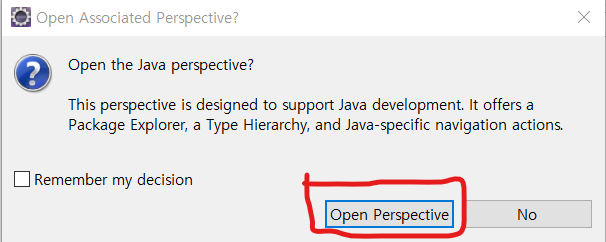
위와 같은 창이 나오면 Open Perspective를 클릭하자.

프로젝트가 생성되었다. 생성된 프로젝트 왼쪽의 >를 클릭해 접혀 있는 항목들을 열자.
그다음 src를 오른쪽 클릭해서 New > Package를 클릭하자.

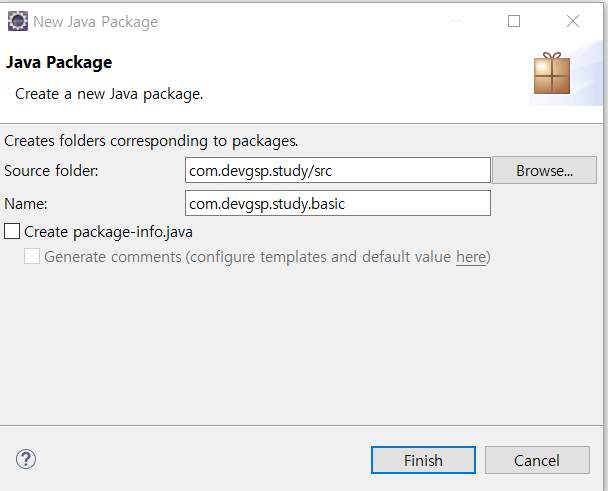
패키지 Name을 com.devgsp.study.basic으로 작성한 뒤 Finish를 클릭하자.
패키지(package)란 이후 자세히 설명하겠지만, 지금은 클래스들을 모아 놓는 일종의 분류 폴더 같은 것이라고 이해하고 넘어가면 된다.
만약 이 블로그의 포스트를 따라가며 통해 Java의 기본 지식을 공부하고 계신다면 별도의 안내 전까지 이 com.devgsp.study.basic 패키지에 계속 클래스를 생성하며 학습을 진행하면 되겠다.
이제 클래스를 생성해 보자.
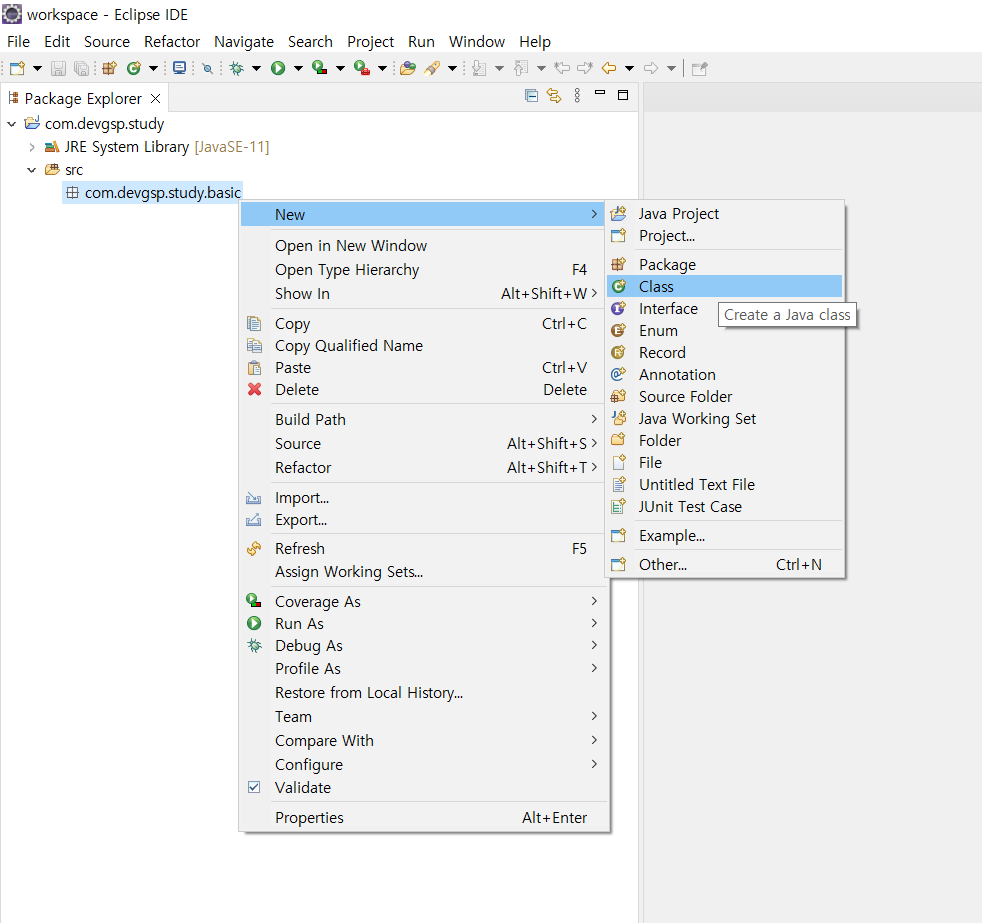
com.devgsp.study.basic 패키지를 오른쪽 클릭하여 New > Class를 클릭하자.

클래스 Name을 Hello로 작성하고, public static void main(String[] args)를 체크하자.

클래스의 구조를 보면 아래와 같다.
package com.devgsp.study.basic; ← package문은 클래스의 밖에 작성한다. 패키지의 경로를 나타낸다.
import ← import문은 클래스의 밖에 작성. 추후 학습 예정.
public class Hello { ← 클래스의 이름. '(public) class [클래스명]'과 같이 작성
public static void main(String[] args) { ← 클래스의 메서드(method) 선언부
// TODO Auto-generated method stub ← 주석. 추후 학습 예정.
← 실행되는 코드를 작성하는 곳.
}
}
public class [클래스명]
클래스를 생성하면 저절로 생성되는 부분이다. public class 뒤의 클래스명은 반드시 java 소스 파일의 이름과 일치해야 하며, 클래스명은 대소문자를 구분하기 때문에 대소문자도 일치해야 한다. 보통 암묵적으로 클래스의 이름은 대문자로 시작하여 작성한다.
또한 한 소스 파일에서 public class가 두 개 이상 존재하면 안 된다.
이 부분은 추후 포스트에서 다룰 예정이니 지금은 이 정도 규칙만 알고 넘어가자.
public static void main(String[] args)
클래스의 메서드(method) 선언부를 살펴보면 public static void main(String[] args)라고 작성되어 있다.
public static void main(String[] args)는 main 메서드의 선언부로 Java 애플리케이션이 실행되면 이 메인 메서드의 호출부터 시작된다.
모든 클래스가 메인 메서드를 가지고 있어야 하는 것은 아니지만, 메인 메서드는 Java 애플리케이션의 시작이 되는 부분이기 때문에 메인 메서드 없이는 Java 애플리케이션은 실행될 수 없다.
이 메인 메서드의 중괄호({, }) 안 첫 줄부터 코드가 실행된다.
이제 한번 프로그램을 작성한 후 실행시켜 보자.
Hello, world!라는 문장을 출력해 볼 것이다.
아래의 코드와 똑같이 작성해 보자. 이왕이면 편집기 사용과 본인이 자주 겪는 코드 작성의 실수나 나쁜 습관에 익숙해질 수 있도록 초반에는 복사 + 붙여넣기를 지양하고 직접 타이핑해서 작성해 보자.
package com.devgsp.study.basic;
public class Hello {
public static void main(String[] args) {
System.out.println("Hello, world!");
}
}
이전 포스트에서 자바를 설치하고 설치가 잘되었는지 테스트를 해 볼 때 "test"라는 문자를 출력한 것을 기억한다면, 코드가 매우 익숙하다는 것을 느낄 것이다. 실제로 현재 작성한 코드는 그 테스트 코드와 별반 다르지 않다.
다만, 그때는 javac Test.java / java Test와 같은 명령어를 명령 프롬프트에 입력하여 메시지를 출력했다.
그러나 IDE에서는 그런 과정을 수동으로 해 줄 필요 없이 바로 결과물을 볼 수 있다.
코드를 작성한 뒤 ctrl + S 키를 눌러 저장을 한 후, 상단에서 Run > Run을 클릭하거나 ctrl + F11 키를 눌러 프로그램을 실행해 보자.
그러면 하단의 Console 탭에 메시지가 출력된 것을 볼 수 있다.

혹시라도 에러 메시지가 나온다면 작성한 코드에 오타는 없는지, package 부분과 System.out.println("Hello, world!") 끝에 세미콜론(;)을 빠뜨리지는 않았는지, 중괄호 ({, })가 제대로 열리고 닫혔는지, 메인 메서드의 선언부 public static void main(String[] args)에 오타가 있지는 않은지 꼼꼼히 살펴보도록 하자.
위와 같이 잘 출력되었다면, 아래에 작성하는 예제를 풀어 보자.
앞으로 Java의 기본 지식을 정리하는 포스트마다 이러한 예제들과 예시 답안을 작성할 것이다.
되도록이면 답안을 바로 보지 말고 직접 해결하려 노력해 보자.
| [예제] com.devgsp.study.basic 패키지에 MyHello 클래스를 생성하여 Hello, I'm [본인 닉네임]. 을 출력하는 프로그램을 작성해 보자. |
package com.devgsp.study.basic;
public class MyHello {
public static void main(String[] args) {
System.out.println("Hello, I'm GSP.");
}
}

'개발 지식 > Java' 카테고리의 다른 글
| [Java] 변수(1) - 변수 선언 & 초기화 (0) | 2022.07.06 |
|---|---|
| [Java] 주석 작성하기 (0) | 2022.07.05 |
| [Java] 사전 준비(2) - IDE 설치 (0) | 2022.07.03 |
| [Java] 사전 준비(1) - Java 설치 (0) | 2022.07.02 |
| [Java] 자바(Java)에 대해 (0) | 2022.06.30 |